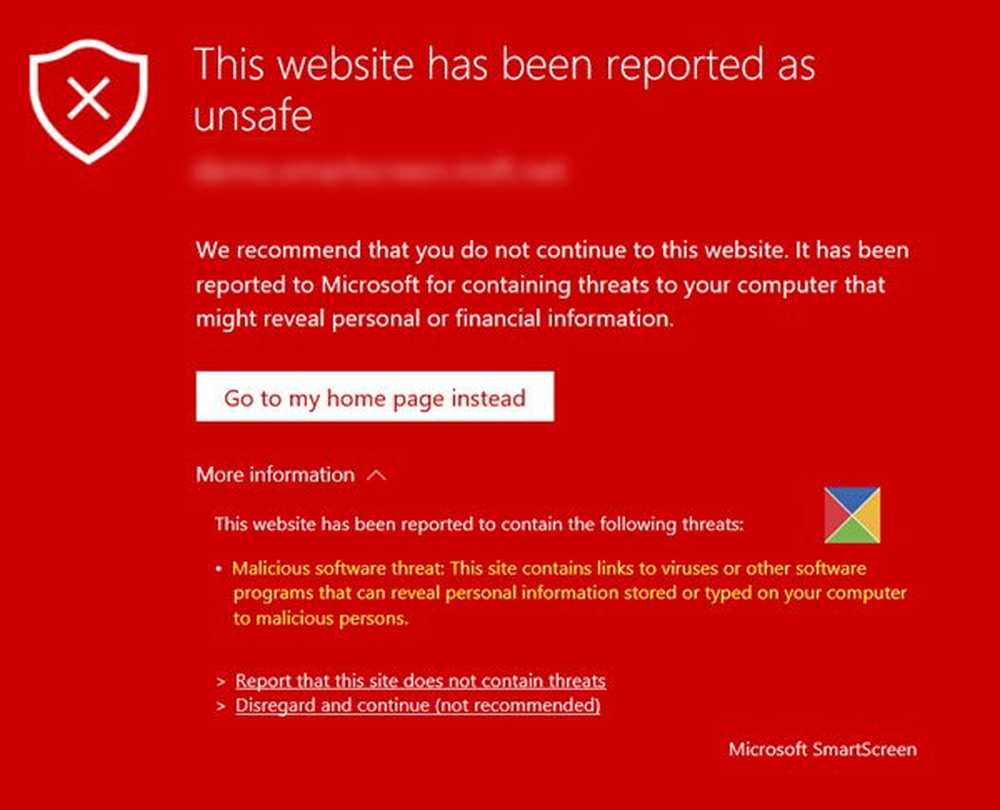Windows Spotlight no funciona y está atascado en la misma imagen

Windows Spotlight característica de Windows 10 permite a los usuarios obtener una imagen de Bing y configurarlo como el Imagen de fondo de la pantalla de bloqueo automáticamente. Sin embargo, algunas personas han reportado que Windows Spotlight no funciona para ellos y que a veces Windows Spotlight está atascado en la misma imagen. Si se enfrenta a este problema, este tutorial le mostrará cómo restablecer las preferencias de Windows Spotlight y solucionar el problema..
Windows Spotlight no funciona
Puede haber muchas razones por las que su máquina con Windows 10 no está obteniendo un nuevo fondo de pantalla de Bing. Es muy probable que el restablecimiento de la configuración y preferencias de Windows Spotlight te ayude.
Pero antes de comenzar, debe asegurarse de tener una conexión a Internet que funcione, ya que las características de Windows Spotlight requieren una conexión activa a Internet para mostrar un nuevo fondo de pantalla en la pantalla de bloqueo. De lo contrario, no podrá capturar la imagen del repositorio. Así que asegúrate de estar conectado a Internet. También puede ejecutar el Comprobador de archivos del sistema para reemplazar los archivos del sistema potencialmente dañados..
Restablecer las preferencias de Windows Spotlight

Si a pesar de estar conectado a Internet, tiene problemas, es posible que desee restablecer las preferencias y la configuración de Windows Spotlight y ver si eso le ayuda. Estos pasos siguientes le permitirían restablecer la configuración de Windows Spotlight en Windows 10; cualquier software, sin embargo.
Antes de comenzar, cree primero un punto de restauración del sistema.A continuación, abra el panel de Configuración presionando Ganar + yo E ir a Personalización > Bloquear pantalla. Bajo la Fondo opción, elegir Imagen y establecer una imagen como fondo de pantalla de bloqueo predeterminado.
A continuación, vaya a la siguiente carpeta,
C: \ Users \\ AppData \ Local \ Packages \ Microsoft.Windows.ContentDeliveryManager_ \ Settings
Primero deberás mostrar todas las carpetas ocultas en Windows..
Ahora, aquí en esta carpeta, verás dos archivos llamados roaming.lock y settigns.dat. Eliminar ambos.

Habiendo restablecido así las preferencias y la configuración de Windows Spotlight, abra la configuración de personalización de la pantalla de bloqueo y configure Windows Spotlight como el fondo de pantalla de bloqueo predeterminado.
Si esto no funciona, desea continuar con el siguiente paso..
Volver a registrar Windows Spotlight
Para hacer esto, abra una ventana de Powershell de administrador, escriba lo siguiente y presione Enter:
Get-AppxPackage Microsoft.Windows.ContentDeliveryManager -allusers | foreach Add-AppxPackage -register "$ ($ _. InstallLocation) \ appxmanifest.xml" -DisableDevelopmentMode
Ahora revise su pantalla de bloqueo y vea si tiene un nuevo fondo de pantalla o no.
Espero que esto ayude. Si nada funciona, siempre puede volver al punto de restauración del sistema creado..